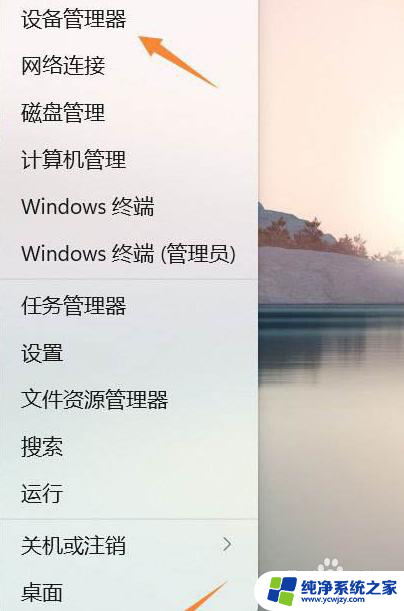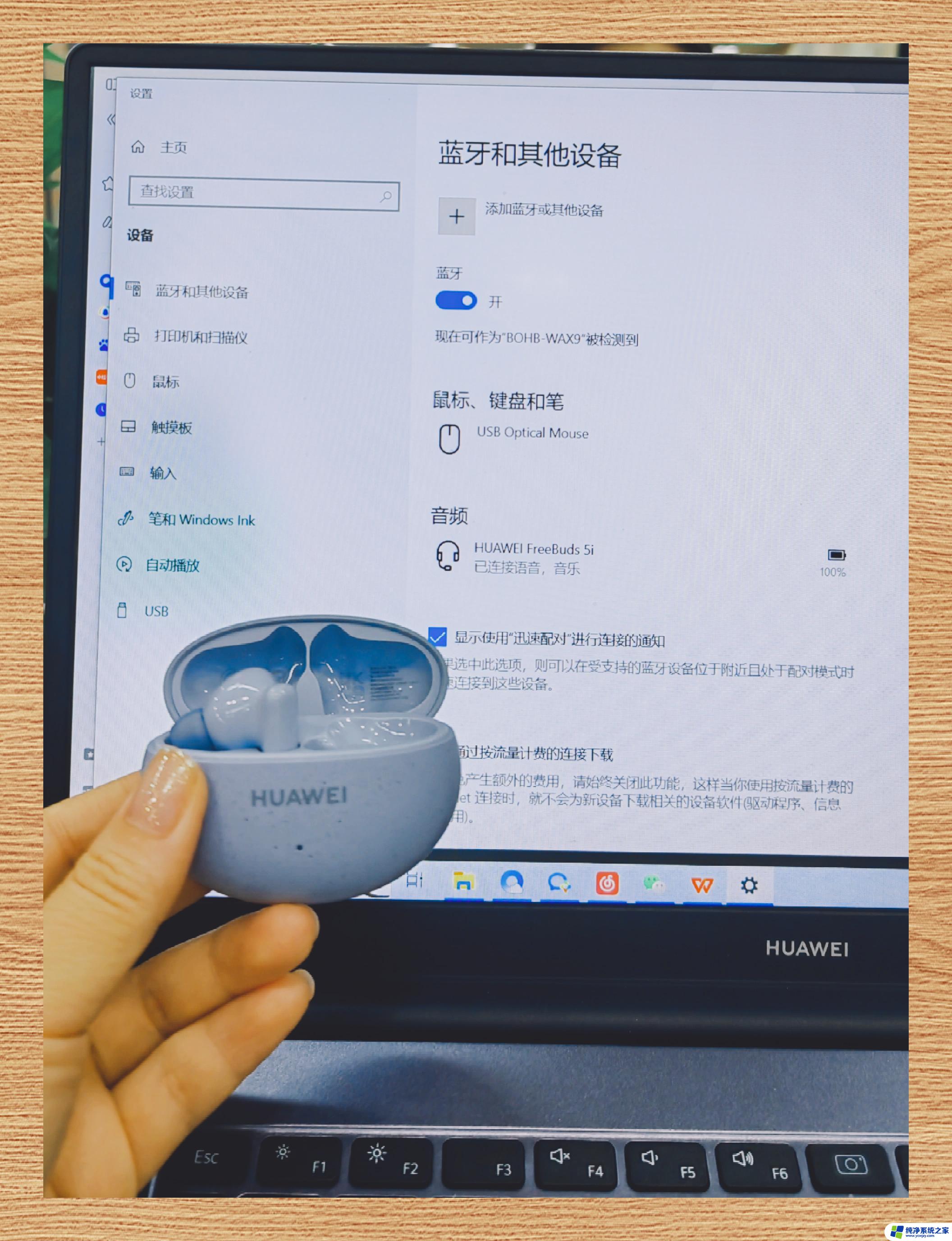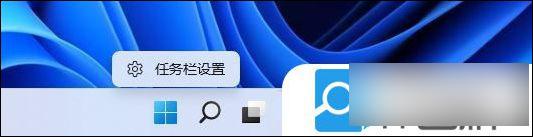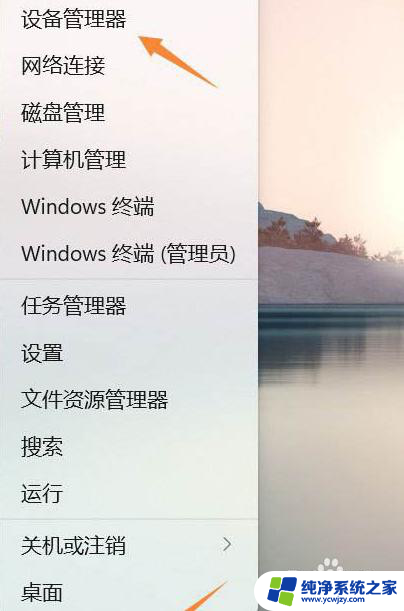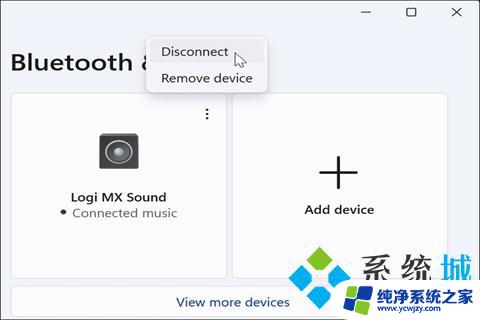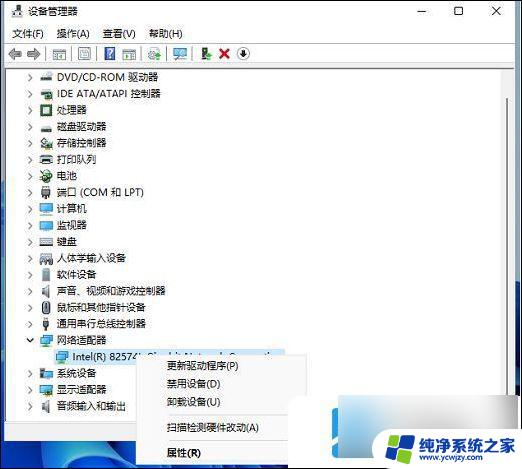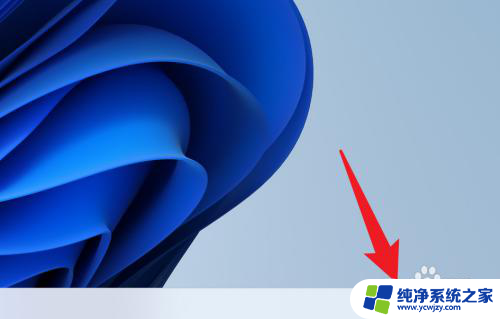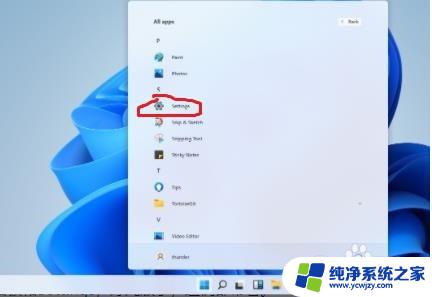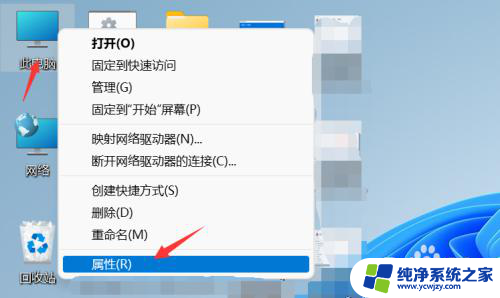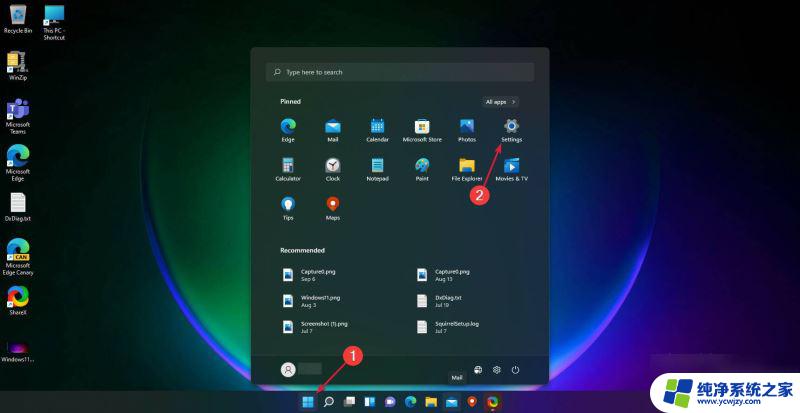win11怎么解决蓝牙断连
更新时间:2024-05-07 13:47:08作者:xiaoliu
Win11系统作为微软最新推出的操作系统,在功能和性能上有着显着的提升,一些用户在使用Win11系统时可能会遇到蓝牙断连或功能卡顿的问题。蓝牙断连不仅影响了用户的使用体验,而且可能导致数据传输不稳定。对于这些问题,我们应该如何解决呢?本文将为大家详细介绍解决Win11系统蓝牙断连和功能卡顿的方法。无论是通过调整设置还是更新驱动程序,我们都可以尝试一些简单的方法来解决这些问题,以确保我们的蓝牙设备可以顺利地连接和运行。
具体方法:
1.第一步:桌面右键单击开始按钮,选择设备管理器,如下图所示
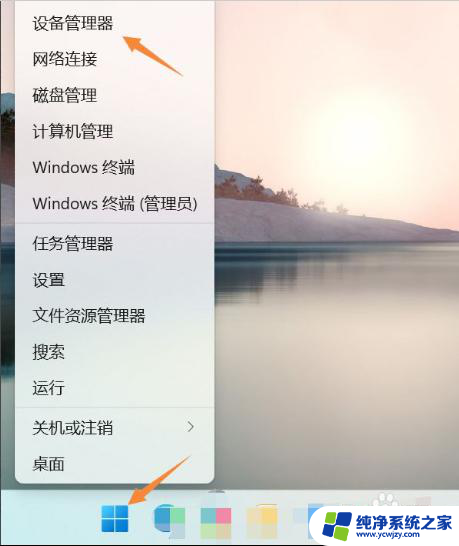
2.第二步:设备管理器界面展开网络适配器,右键单击Bluetooth选择属性。如下图所示
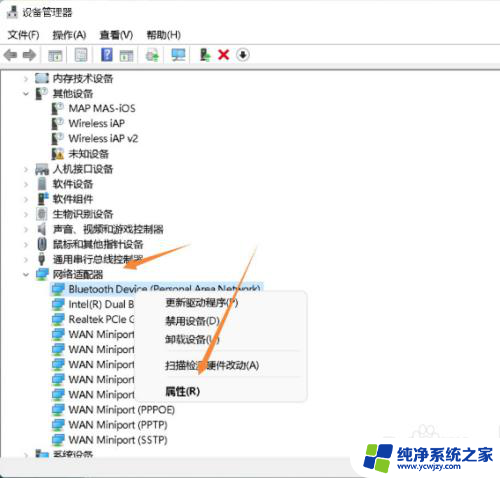
3.第三步:选择驱动程序选项卡,然后点击下面的更新驱动程序。如下图所示
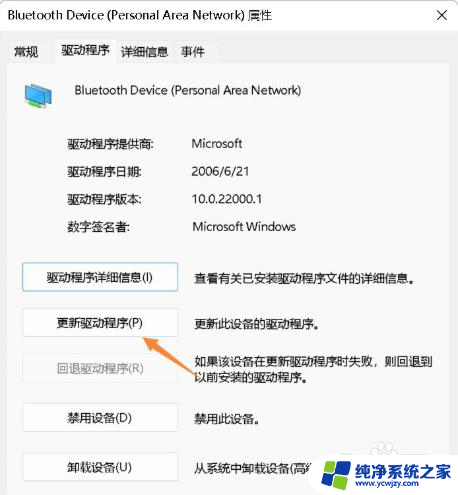
4.第四步:选择自动搜索最新的驱动程序,如下图所示
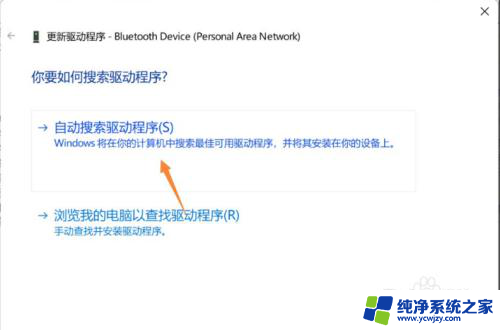
5.第五步:系统会自动将蓝牙更新到最佳版本,点击关闭即可恢复正常。如下图所示
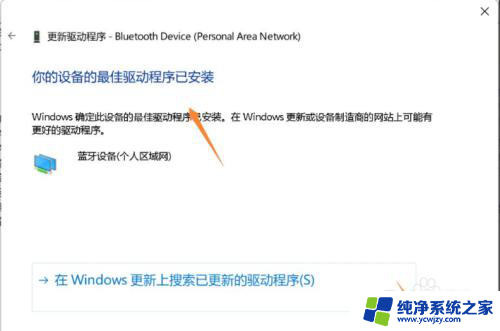
以上就是解决Win11蓝牙断连问题的全部内容,如果你遇到了这个问题,不妨按照这些方法来解决,希望对大家有所帮助。